在使用华为手机时,有时候我们会觉得屏幕底部的导航栏占用了宝贵的屏幕空间,影响了视觉体验,如何设置手机下面图标显示,又或者隐藏屏幕底部的导航栏呢?华为手机提供了一种简单的解决方案,让用户可以根据自己的需求来进行设置。通过简单的操作,你可以轻松实现隐藏导航栏,释放更多的屏幕空间,让你的手机界面更加干净整洁。让我们一起来看看具体的设置方法吧!
华为手机如何隐藏屏幕底部的导航栏
具体步骤:
1.在屏幕上找到如图所示红色方框标记的“设置”选项,点击进如设置界面。
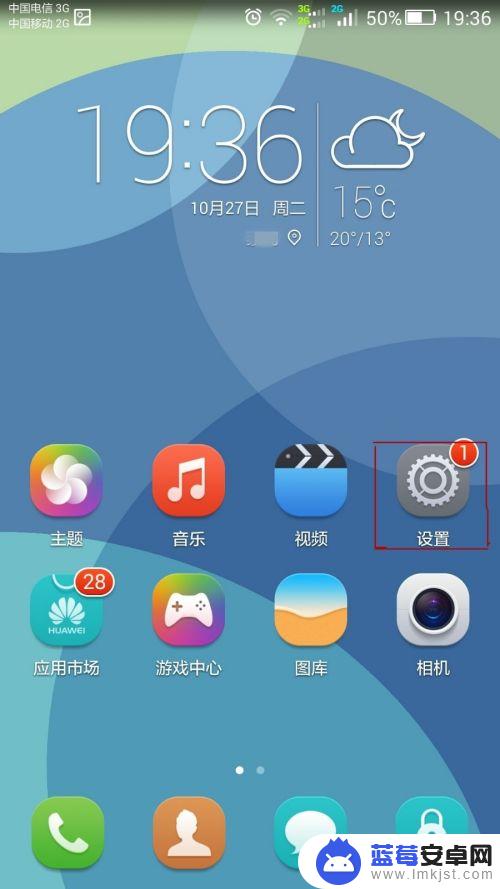
2.点击选择下图所示红色方框标记的“导航栏”选项。
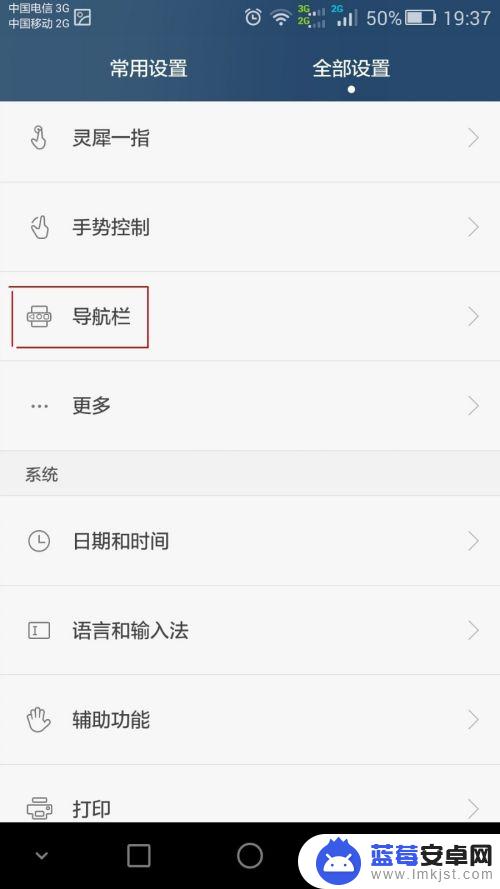
3.我们可以看到下图所示目前“导航栏可隐藏”选项是关闭的。
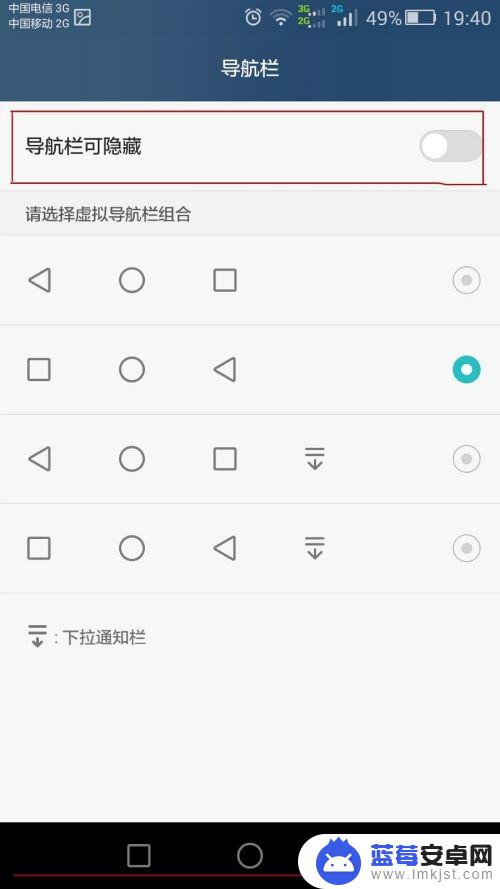
4.点击打开红色方框标记的“导航栏可隐藏”选项后,我们可以看到如图下方红色标记的位置多了一个向下的“箭头”。这个“箭头”就是可以隐藏导航栏的选项。点击这个“箭头后”导航栏便会消失。
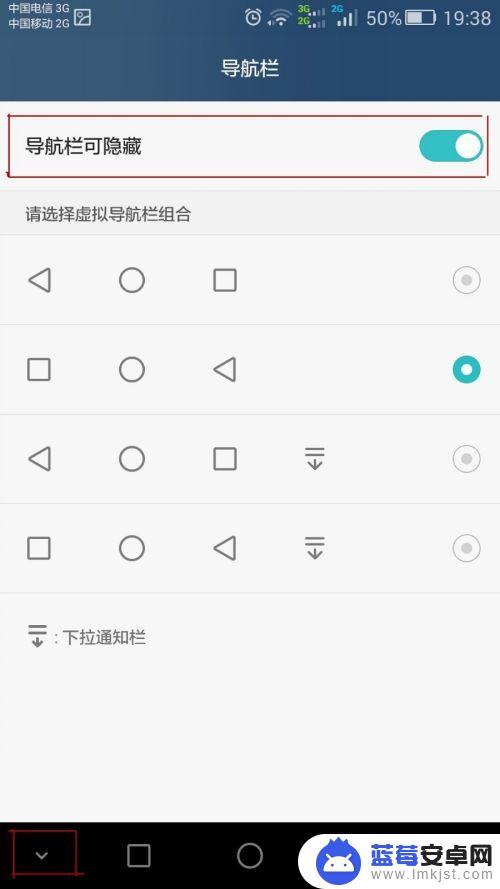
5.如下图所示,点击“箭头”后,导航栏已经在屏幕界面中消失了。如果再想导航栏出现,只需要拇指从屏幕最下方往上滑动一小段距离即可。
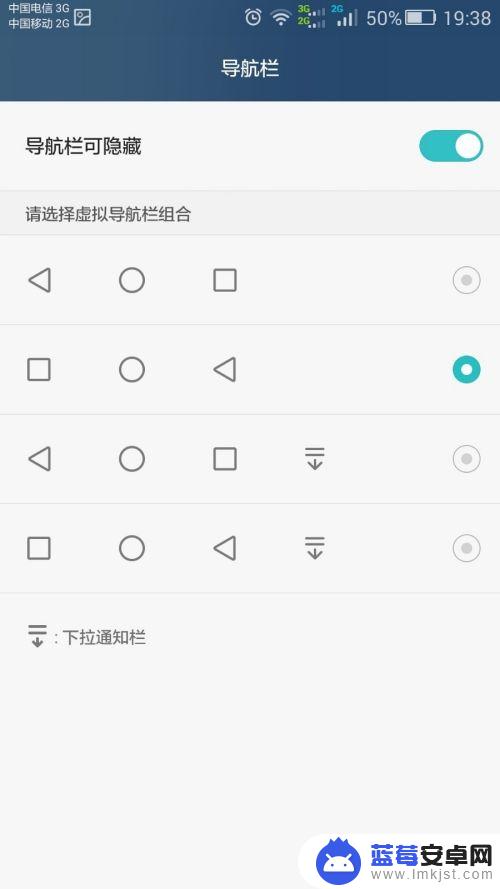
6.导航栏几个按键的位置还是可以调换的,如下图所示我们选中的导航栏按键分布已经和前面图片上显示的不一样了。
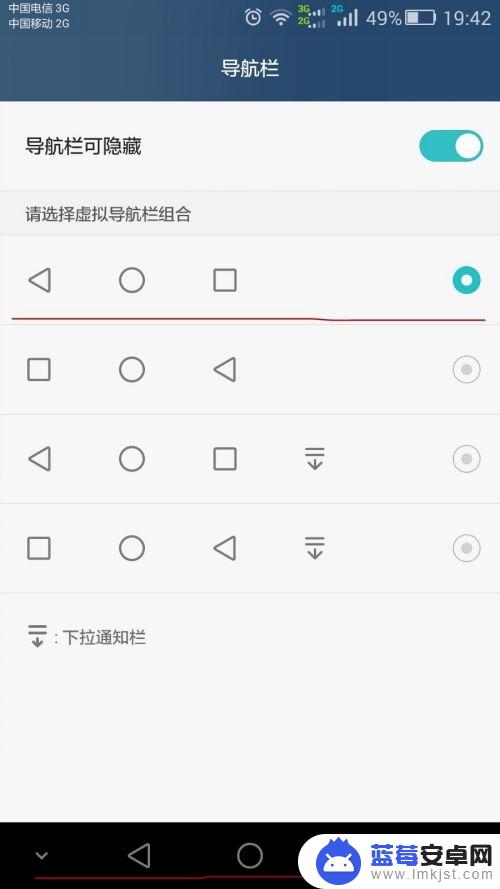
以上是设置手机下方图标显示的步骤,如果还有不清楚的用户,可以参考小编的操作步骤,希望能对大家有所帮助。












